- Autor Abigail Brown [email protected].
- Public 2024-01-31 08:42.
- E modifikuara e fundit 2025-01-24 12:24.
Me Samsung Note 10 dhe Note 10+, Samsung edhe një herë arriti të paketojë më shumë fuqi nga sa e kishte ëndërruar dikush ndonjëherë në një pajisje dore. Me ekranin më të madh dhe stilolapsin S, Note dhe Note 10+ janë fuqitë e produktivitetit. Ja një vështrim në disa nga veçoritë e avancuara të disponueshme.
Përkulni ekranin Samsung Note 10 dhe Note 10+ sipas vullnetit tuaj

Note 10 dhe Note 10+ përfshinin disa veçori që nuk ishin të disponueshme më parë për t'ju lejuar të merrni vërtet kontrollin e ekranit të pajisjeve tuaja. Tani, mund ta rregullosh për ta bërë të funksionojë ashtu siç duhet.
- Përdorni modalitetin e errët për të mbrojtur sytë tuaj: Për të kaluar në modalitetin e errët në Samsung Note 10 ose Note 10+, gjithçka që duhet të bëni është të lundroni teCilësimet > Display dhe prekni Dark për të kaluar në Modaliteti i errët..
- Shikoni aplikacionet tuaja në pamjen e ekranit të ndarë: Për të parë dy aplikacione në ekran të ndarë në Samsung Galaxy Note 10 dhe Note 10+, do t'ju duhet të hapni një nga të dyja aplikacionet që dëshironi të përdorni, më pas zgjidhni ikonën App Switcher dhe trokitni lehtë mbi ikonën e aplikacionit në krye të miniaturës. Kur të hapet menyja, zgjidhni Hap në pamjen e ekranit të ndarë dhe lundroni te aplikacioni i dytë që dëshironi të përdorni në pamjen Split Screen. Të dy aplikacionet do të hapen në pamjen e ekranit të ndarë dhe mund të tërhiqni shiritin ndarës në mes për të ndryshuar madhësinë e tyre ose tërhiqeni deri në krye ose në fund për të mbyllur një nga aplikacionet.
- Shikoni aplikacionet tuaja në pamjen kërcyese: Ashtu si ekrani i ndarë mund të jetë i dobishëm, shikimi i aplikacioneve tuaja në Pamjen Pop-Up mund të jetë gjithashtu i dobishëm. Për ta bërë këtë, ndiqni të njëjtat udhëzime për hapjen në pamjen e ekranit të ndarë, por zgjidhni Hap në pamjen kërcyese në vend. Kjo hap aplikacionin në një kuti të vogël. Më pas, mund të prekni ikonën Zvogëloni madhësinë (një kuti me dy shigjeta të drejtuara nga qendra) për t'i kthyer dritaret kërcyese në një ikonë rrethi që mund të lëvizni nëpër ekran. Mund ta mbyllni gjithashtu aplikacionin duke shtypur X ose ta zgjeroni aplikacionin duke prekur ikonën Expand. Së fundi, mund të ndryshoni transparencën e aplikacionit duke trokitur ikonën Transparency në anën e majtë të menysë dhe duke zvarritur rrëshqitësin për ta bërë atë më transparent.
- Gjozoni një aplikacion në vend: Mbani të tjerët (si fëmijët e vegjël) të mos përgjojnë kur përdorni telefonin tuaj. Për të vendosur një aplikacion në vend, fillimisht duhet të aktivizoni funksionin Pin Windows. Shkoni te Cilësimet, kërkoni për Pin, zgjidhni opsionin Pin Windows dhe më pas trokitni për ta aktivizuar. Pasi të aktivizohet, zgjidhni butonin App Switcher dhe zgjidhni ikonën e aplikacionit që dëshironi të gozhdoni në vend, zgjidhni Godoseni këtë aplikacionPasi të gozhdohet, nuk mund të lundroni jashtë saj derisa të shtypni menunë dhe shigjetën e pasme në të njëjtën kohë. (Do të duhet të identifikohesh përsëri.)
Përdor gjestet për t'i bërë gjërat më shpejt
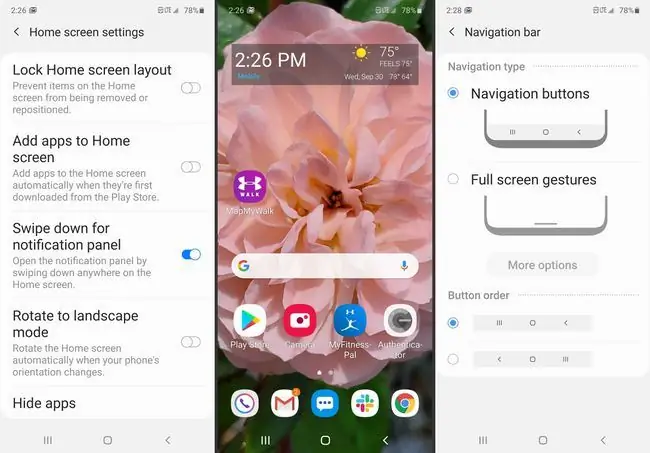
Nëse jeni duke përdorur një Galaxy Note 10 ose 10+ dhe keni përmirësuar në One UI 2.0, atëherë keni disa opsione shtesë gjestesh që mund t'i përdorni për të naviguar në telefonin tuaj.
- Shkoni më shpejt në panelin tuaj të njoftimeve: Ju e dini se mund të rrëshqitni hijen e dritares poshtë për të hyrë në panelin tuaj të njoftimeve, por a e dini se mund të rrëshqitni me dy gishta poshtë për të hapur Menyja e cilësimeve të shpejta? Ti mundesh. Ju gjithashtu mund të aktivizoni rrëshqitjen nga kudo në ekran për të hapur panelin tuaj të njoftimeve ose Cilësimet e shpejta. Për ta bërë këtë, prekni dhe mbani një vend bosh në ekranin bazë dhe më pas zgjidhni Cilësimet e ekranit bazë Më pas lëvizni poshtë dhe aktivizoni Rrëshqitni poshtë për panelin e njoftimeveTani, mund të rrëshqitni një herë kudo në ekran për të hapur panelin e njoftimeve dhe dy herë për të hapur Cilësimet e shpejta.
- Ndërruesi i shpejtë i aplikacioneve: Për të ndërruar shpejt midis dy aplikacioneve, prekni dy herë ikonën Ndërruesi i aplikacioneve për të kaluar në aplikacionin e fundit që keni Prekni dy herë përsëri për t'u kthyer në aplikacionin e mëparshëm.
- Merr një ndërfaqe të vërtetë të ekranit të plotë: Hiq butonat e navigimit virtual në fund të ekranit duke aktivizuar Gestet e ekranit të plotë Për të bërë se, shkoni te Cilësimet > Ekrani > Shifi i navigimit dhe zgjidhni gjeste në ekran të plotë Më pas prekni më shumë opsione dhe prekni Rrëshqitni nga anët dhe nga fundi Tani keni një pamje të plotë të pajisjes tuaj dhe mund të rrëshqitni nga fundi dhe anët, sikur të ishin butonat ishin atje.
Bëj më shumë me kamerën Note 10 dhe Note 10+
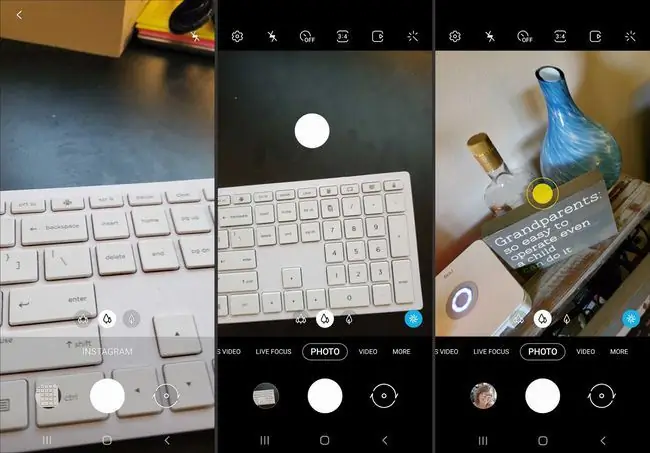
Kamera Note 10 dhe 10+ janë më të mirat që janë shfaqur ndonjëherë në një telefon Galaxy dhe ka disa veçori që janë shumë të dobishme.
- Integrimi në Instagram (në kamera): Në kamerë, rrëshqitni nëpër Modalitetet e kamerës në InstagramNëse Instagram nuk shfaqet, atëherë prekni Më shumë dhe zgjidhni Instagram Kur përdorni modalitetin Instagram, fotografitë që bëni do të fillojnë automatikisht një postim të ri në Instagram.
- Lëvizni butonin e diafragmës: Mund ta vendosni butonin e diafragmës në kamerën tuaj në çdo vend në ekran. Thjesht trokitni, mbajeni dhe rrëshqitni butonin dhe më pas zhvendoseni kudo që është e rehatshme për t'u përdorur.
- Fokusoni audion në regjistrime me zmadhim: Për të fokusuar audion në një regjistrim në një subjekt ose një zonë të figurës, zmadhoni zonën ose personin. Kjo fokuson audion vetëm në atë zonë të zmadhuar. Kur të keni mbaruar, zmadhoni përsëri për të zgjeruar fushën e audios.
- Bëni fotografi më të mira me sugjerime fotografimi: Kamera Samsung Note 10 ose Note 10+ mund të sugjerojë kënde më të mira për fotot tuaja. Për të aktivizuar këtë veçori, hapni kamerën dhe trokitni lehtë mbi Cilësimet dhe aktivizoni Sugjerimet e shkrepjes Herën tjetër që të bëni një fotografi, dy rrathë të bardhë do të shfaqen në Foto. Rreshtoni ato për të bërë fotografinë që kamera mendon se është këndi më i mirë.
Bëj më shumë me Note 10 dhe Note 10+ S Pen
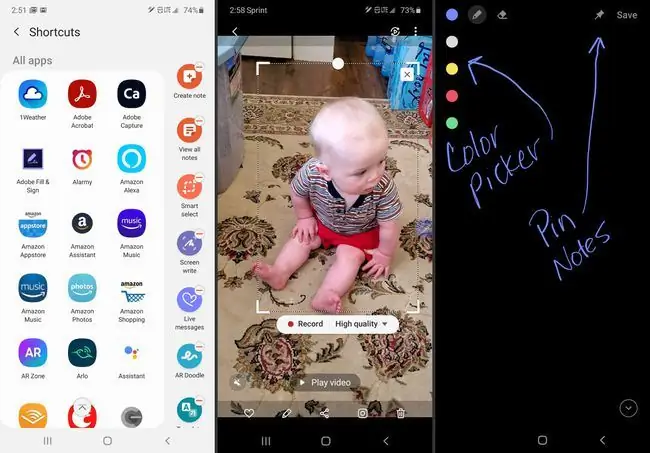
Nëse jeni si shumë njerëz, keni vendosur të përdorni Note 10 ose Note 10+ për shkak të S Pen, kështu që pse të mos përfitoni më shumë prej tij? Këtu janë disa sugjerime:
-
Shto aplikacione në menynë S Pen Air Command: Mund të shtoni shkurtore në menynë Air Command për çdo aplikacion të instaluar. Thjesht hapni menynë Air Command, lëvizni në fund dhe prekni Shto Më pas zgjidhni aplikacionin që dëshironi të shtoni në meny. Herën tjetër që të përdorni menynë Air Command, shkurtorja e aplikacionit duhet të shfaqet atje.
Krijoni-g.webp" />: Mund të krijoni një-g.webp" />Menyja e komandës ajrore Zgjidhni Zgjidhja e zgjuar dhe zgjidhni pjesën e ekranit që dëshironi për të regjistruar. Më pas, prekni Regjistro Pasi të keni kapur atë që dëshironi të regjistroni, trokitni lehtë mbi Stop Më pas mund të ndani ose ruani GIF-in.
-
Kontrollet e kamerës me stilolaps S: Kontrolloni kamerën tuaj me S Pen për të bërë shkrepje në distancë, gjë që është e dobishme për fotografi në grup, selfie dhe lloje të tjera fotografish që mund të dëshironi për të marrë. Këtu janë kontrollet:
Mbajeni butonin e stilolapsit dhe vizatoni një rreth: Zmadhoni në drejtim të akrepave të orës, zmadhoni në drejtim të kundërt.
- Mbajeni butonin e stilolapsit dhe rrëshqitni majtas në të djathtë: Ndryshon modalitetet e kamerës.
- Mbajeni butonin e stilolapsit dhe rrëshqitni lart ose poshtë: Ndërron mes kamerave.
- Shtypni butonin e stilolapsit: Për të bërë një foto.
- Ndrysho ngjyrat dhe shënimet e gjilpërave: Të gjithë e dinë se kur e nxjerr stilolapsin tuaj S ndërsa telefoni juaj nuk është aktiv, mund të shkruani një shënim në ekran, por tani keni opsionin për të ndryshuar ngjyrën e stilolapsit (thjesht trokitni lehtë mbi rrethin e vogël me ngjyrë (Zgjedhuesi i ngjyrave) në këndin e sipërm majtas) dhe fiksoni shënimin në ekranin tuaj Gjithmonë aktiv (thjesht prekniIkona Pin ).
Më shumë kontrolle të Galaxy Note 10 dhe 10+
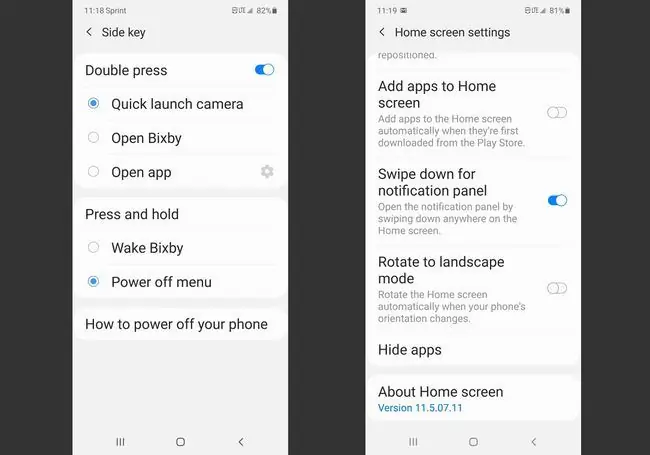
Përveç të gjitha atyre veçorive të shkëlqyera, këtu janë disa të tjera që nuk përshtaten mirë në asnjërën nga këto kategori:
- Ndrysho kontrollet e tastit anësor: Mund të ndryshoni se çfarë ndodh kur shtypni ose shtypni dy herë butonin Bixby në anën e telefonit. Për të bërë ndryshime, shkoni te Cilësimet > Karakteristika të përparuara > Çelësi anësor dhe më pas mund të zgjidhni të keni me një shtyp të dyfishtë hapni kamerën tuaj ose një aplikacion tjetër, ose mbani shtypur për të hapur opsionet e mbylljes ose aktivizoni asistentin zanor të Samsung, Bixby.
- Fshih aplikacionet e padëshiruara: Ka disa aplikacione të parainstaluara në telefonat Galaxy Note që thjesht nuk mund t'i hiqni. Lajmi i mirë është, edhe pse nuk mund t'i çinstaloni, mund t'i fshehni ato dhe aplikacione të tjera gjithashtu. Për të fshehur aplikacionet e padëshiruara, shtypni gjatë në një vend të hapur në ekranin bazë dhe zgjidhni Cilësimet e ekranit bazëMë pas lëvizni poshtë dhe trokitni lehtë mbi Fshih aplikacionet Në ekranin që shfaqet, zgjidhni aplikacionet që dëshironi të fshihni.






